Essendo un formato contenitore avanzato per video multimediali HD, i file MKV vengono utilizzati più attivamente sui computer rispetto ai lettori al momento grazie alla loro qualità video superba e ad alta definizione. Quindi ci sono molte persone che vogliono convertire video MKV e masterizzarli in file immagine ISO. Per fare questo, avresti bisogno di un file MKV a ISO software di conversione.
In questo articolo ti mostreremo come convertire MKV in ISO su Windows e Mac usando strumenti gratuiti per aiutarti a risparmiare su spese inutili. E come suggerimento bonus, ti daremo anche un software di conversione video che puoi usare nel caso in cui volessi convertire i tuoi file MKV in altri formati. Ma prima, definiamo cosa sono i file MKV e ISO e perché dovresti convertire MKV in ISO nelle sezioni successive.
Guida ai contenutiParte 1. Definizione di MKV e ISOParte 2. Perché convertire MKV in ISO?Parte 3. Conversione da MKV a ISO su Windows e Mac gratisParte 4. Metodo consigliato per convertire MKV in altri formatiParte 5. In conclusione
I file MKV sono file Matroska che sono tra i formati container gratuiti e open source dalla Russia. Sono usati come alternative ai famosi formati MP4 e AVI ma questo non significa che il formato MKV sia inferiore a questi due. Come formato contenitore per i video, sono in grado di salvare più tracce audio, video e sottotitoli in un singolo file e possono supportare molti formati di compressione audio, sottotitoli e video. Inoltre, sono popolari per la memorizzazione di programmi TV, film e altri contenuti multimediali.
Suggerimento: Se volete sapere come riproduci il file MKV sui tuoi dispositivi Android, basta andare al link per conoscere le soluzioni.
I file ISO, noti anche come file immagine ISO, sono file di archivio contenenti copie (o immagini) identiche di dati che è possibile trovare in dischi ottici come CD o DVD. Di solito vengono utilizzati per eseguire il backup dei dati da dischi ottici e per distribuire file di grandi dimensioni che devono essere masterizzati su un CD o DVD. L'idea di base di un'immagine ISO è che ti consente di archiviare copie esatte di un intero disco per la masterizzazione in uno nuovo. La maggior parte dei sistemi operativi consente anche montaggio di file immagine ISO come dischi virtuali in cui tutte le vostre applicazioni li tratteranno come dei veri dischi ottici una volta inseriti.
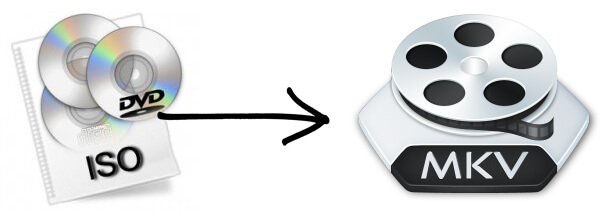
È vero che i file MKV forniscono supporto per l'archiviazione di vari sottotitoli, audio e video in un unico file, il che è molto conveniente. Ma il problema è che la maggior parte dei lettori video non è in grado di supportare la riproduzione di file MKV e anche la condivisione di file MKV con altri non è così conveniente. Per risolvere questo problema, si consiglia la conversione dei file MKV in ISO. Poi dopo averlo fatto ha convertito il file MKV in un file immagine ISO, puoi masterizzare il file immagine su un CD o DVD che ora può essere riprodotto su molti dispositivi.
Poiché sappiamo che la maggior parte di voi preferisce utilizzare strumenti di masterizzazione DVD gratuiti, utilizzeremo il software ImgBurn per questo metodo. ImgBurn è uno degli strumenti gratuiti che puoi trovare e che puoi utilizzare per masterizzare un file MKV in un file File immagine ISO. Questo strumento è stato inizialmente introdotto solo come masterizzatore di immagini, ma nel corso degli anni ha incorporato varie opzioni di masterizzazione. Per masterizzare un file MKV in un file immagine ISO, segui i semplici passaggi seguenti.
Step 1Scarica il software ImgBurn e installalo sul tuo Windows computer. Nel frattempo, prendi il file video MKV che vuoi masterizzare in un file immagine ISO.
Step 2. Avvia ImgBurn dopo l'installazione. Dalle scelte sull'interfaccia dell'applicazione, fare clic su Crea file immagine dall'opzione file / cartelle.
Step 3. Dalla nuova finestra che si aprirà, trova la sezione Sorgente e fai clic sul pulsante a discesa per selezionare i file MKV che desideri aggiungere al file ISO.
Step 4. Nella sezione Destinazione, scegli la cartella di destinazione per il file immagine ISO risultante. ImgBurn consente anche di visualizzare lo spazio disponibile della posizione di destinazione.
Step 5. Se hai altre impostazioni di configurazione che desideri personalizzare per il tuo file immagine ISO, puoi fare clic sulla scheda Opzioni situata nel pannello di destra dell'interfaccia.
Step 6. Da ultimo, fare clic sul pulsante Build in basso per iniziare a convertire il tuo file MKV in ISO.
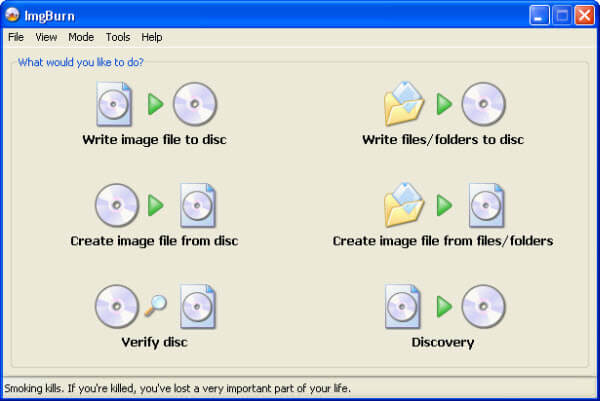
Se non vuoi usare ImgBurn perché non è compatibile con il tuo computer Mac, puoi provare DVDStyler. Questo strumento gratuito è disponibile in entrambe le Winversioni dows e Mac, a differenza del software ImgBurn. È un'applicazione per la creazione di DVD che ti aiuta a creare DVD realizzati in modo professionale. Inoltre, non solo ti consente di masterizzare un video su un DVD che puoi riprodurre su quasi tutti i lettori DVD, ma consente anche la creazione di menu DVD personalizzati.
Per masterizzare i video e le cartelle MKV in un file immagine ISO utilizzando DVDStyler, segui i passaggi seguenti.
Passaggio 1. Scarica DVDStyler sul tuo computer Mac e installalo. Assicurati che il tuo file La versione del sistema operativo del Mac è Yosemite OSX 10.10 o successiva. In caso contrario, DVDStyler non funzionerà bene.
Passaggio 2. Avvia l'applicazione DVDStyler una volta completata l'installazione e pronti i file MKV.
Passaggio 3. Formare la barra dei menu dell'applicazione, fare clic sul pulsante File. Dalle scelte, scorri verso il basso e cerca l'opzione che ti consente di aggiungere i tuoi file MKV sullo strumento.
Passaggio 4. Una volta caricati i file MKV in DVDStyler, puoi farlo inizia ad aggiungere e modificare il menu del DVD risultante. Puoi anche selezionare le tracce audio e i sottotitoli, regolare la codifica video, gestire i capitoli e altro.
Passaggio 5. Dopo essere soddisfatto delle impostazioni, fare clic sul pulsante Masterizza per avviare la finestra Masterizza. Il pulsante Masterizza è un disco rosso situato sulla barra degli strumenti dell'interfaccia principale di DVDStyler. Seleziona l'opzione per salvare il tuo video in un file ISO. Dopodiché scegli una posizione di destinazione per il file di output.
Passaggio 6. Infine, fare clic sul pulsante Masterizza per iniziare convertire e masterizzare il tuo file MKV in un file immagine ISO.
Per questo metodo, ti consigliamo di utilizzare DumpMedia Video Converter. DumpMedia è un convertitore, downloader, editor e lettore audio e video all-in-one potente e ad alta velocità. Goditi la comodità di un'interfaccia amichevole dotata di molte funzionalità per soddisfare tutte le tue esigenze video. Il software supporta molti formati tra cui MPEG, 3GP, FLV, MKV, AVI, WMV, MOV, MP4 insieme ad altri formati video regolari.
DumpMedia ti consente inoltre di migliorare la qualità del tuo video aumentandone la risoluzione convertendolo dalla risoluzione SD a quella HD e viceversa. (Se hai bisogno di convertire o scaricare la musica che ami sulle piattaforme di streaming, a proposito, Apple Music Converter e al Spotify Music Converter sono disponibili anche su DumpMedia.)
Per convertire i tuoi file MKV nel formato desiderato, scarica prima il software e segui i passaggi seguenti:
Passo 1: Avvia il DumpMedia Video Converter
Passaggio 2: aggiungi i tuoi file MKV all'applicazione
Passaggio 3: scegli il formato di output desiderato e la cartella di destinazione
Passaggio 4: avvia il processo di conversione
Dopo aver scaricato il DumpMedia programma di installazione, avviare l'applicazione seguendo i passaggi sottostanti per Winsistemi operativi Windows e MacOS.
Da Winutenti dows:
Per utenti MacOS:
Clicca su Pulsante Aggiungi file situato nella sezione in alto a sinistra dell'interfaccia per importare i tuoi file oppure puoi trascinarli direttamente nell'interfaccia principale.

Cerca il Converti tutte le attività in testo nell'angolo in alto a destra dell'interfaccia. Seleziona il formato di output desiderato. Nella parte inferiore dell'interfaccia, fare clic sul pulsante Sfoglia e navigare sul computer fino alla cartella di destinazione desiderata dei file convertiti.
Fare clic sul pulsante Converti in avvia la conversione del tuo file video MKV. Attendi il completamento della conversione.

Attraverso questo tutorial, hai imparato cosa sono i file MKV e ISO e perché dovresti convertire un MKV in un file ISO. Poiché i file MKV non sono riconosciuti da molti lettori video, si consiglia di convertirli in file immagine ISO e poi masterizzarli su un disco ottico che può essere riprodotto su quasi tutti i lettori video. Quindi ti abbiamo dato due strumenti gratuiti per Wincomputer Windows (ImgBurn) e Mac (DVDStyler) per aiutarti a farlo.
Dopodiché ti abbiamo dato un software bonus che puoi usare per convertire i tuoi file MKV in altri formati, DumpMedia Convertitore video, nel caso ne avessi bisogno. Questo è tutto! Speriamo che questo tutorial sia stato in grado di aiutarti con quello che stai cercando.
